Die Erstellung von Zeichenflächen in Adobe XD ist der erste Schritt in der Entwicklung deiner Designs. Ob responsive Webseiten, Apps oder Prototypen – eine clevere Anordnung von Zeichenflächen ist entscheidend für den Workflow. In dieser Anleitung erfährst du, wie du Zeichenflächen für unterschiedliche Auflösungen und Geräte erstellst und optimierst. So behältst du stets den Überblick über deine Projekte.
Wichtigste Erkenntnisse
- Zeichne Zeichenflächen für verschiedene Geräte und Auflösungen.
- Benenne deine Zeichenflächen und Objekte sorgfältig, um den Überblick zu behalten.
- Berücksichtige die Pixeldichte für Retina-Displays, um die Bildqualität zu maximieren.
- Nutze Shortcuts für eine schnellere und produktivere Arbeitsweise.
Schritt-für-Schritt-Anleitung
Der Anfang: Eigene Zeichenfläche erstellen
Um mit der Arbeit in Adobe XD zu beginnen, musst du deine erste Zeichenfläche erstellen. Du findest das Zeichenflächenbedienfeld, das du über ein kleines Icon in der unteren Leiste erreichst. Dort kannst du alle Zeichenflächen, die du in deinem Projekt hast, verwalten. Nutze jetzt den Doppelklick, um deine erste Zeichenfläche umzubenennen, z.B. in „Home“. Dies hilft dir, den Überblick zu bewahren.
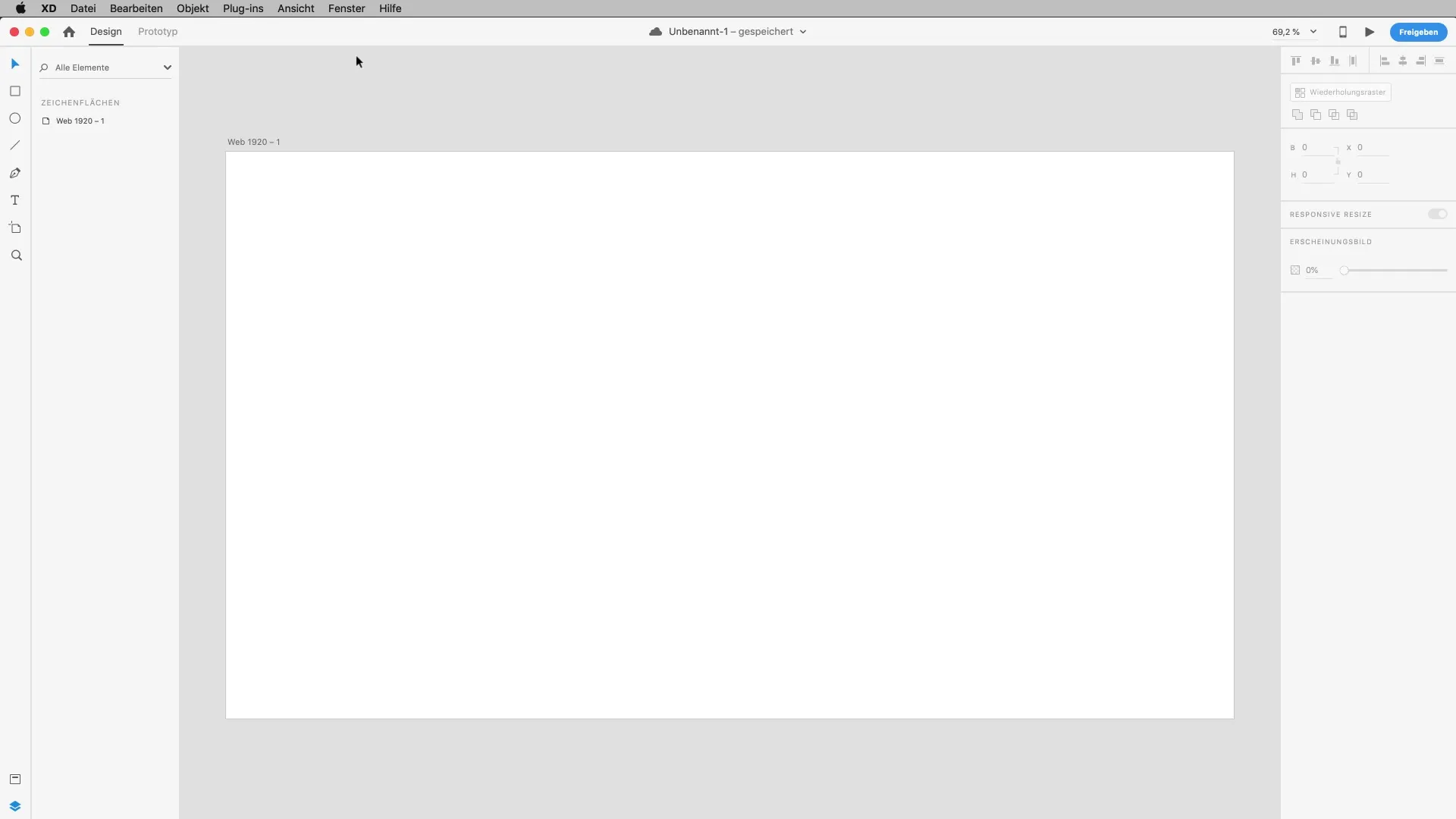
Neue Zeichenflächenerstellung
Möchtest du eine neue Zeichenfläche hinzufügen? Nutze den Shortcut „A“ für das Artboard-Werkzeug. Bei einem Klick darauf wird ein neues Artboard erzeugt. Mit dem erneuten Klick auf die Zeichenfläche kannst du diese ebenfalls benennen, beispielsweise in „Features“. Achte darauf, dass du verschiedene Größen für deine Zeichenflächen verwendest, um Flexibilität in deinem Design zu erreichen.
Anpassungen der Zeichenfläche
Die Zeichenflächen bieten viele Anpassungsmöglichkeiten. Klicke die jeweilige Zeichenfläche an und wechsle im Bedienfeld zu den Einstellungen. Du kannst die Ausrichtung von horizontal zu vertikal leicht ändern. Dies ermöglicht dir, schnell auf verschiedenen Geräten wie Tablets oder Smartphones zu simulieren, wie dein Design aussehen wird. Gerade im Webdesign ist es wichtig, responsive Designs zu gestalten.
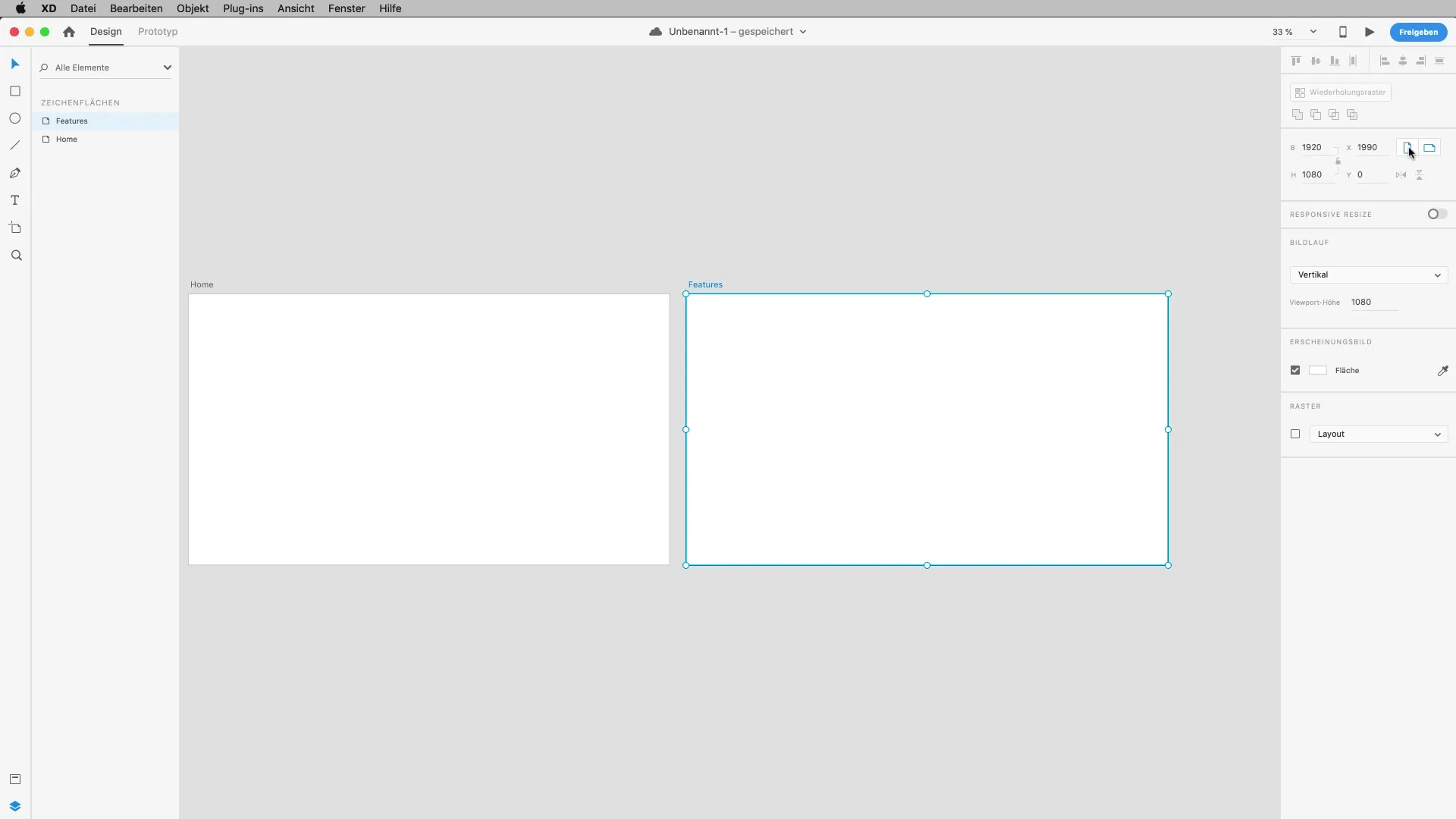
Vergrößern und Anpassen der Größe
Jetzt kannst du die Größe deiner Zeichenfläche ändern. Indem du einfach mit dem Anfasser nach unten ziehst, siehst du sofort den neuen Bereich, der sich entsprechend verändert. Über die gestrichelte Linie kannst du ablesen, welche Teile deiner Seite im aktuellen Viewport sichtbar sind. Teile, die darüber hinausgehen, müssen gescrollt werden.
Farb- und Rasteranpassung
Gehe nun zu den Farbeinstellungen und definiere die Farben, die du benötigst. Du kannst Farbcodes eingeben oder mit dem Schieberegler arbeiten. Zusätzlich gibt es die Möglichkeit, ein Raster für deine Gestaltung zu aktivieren, was dir hilft, Layouts präzise anzulegen. Diese Tools sind enorm nützlich, um deine Designs zu strukturieren und visuell ansprechend zu gestalten.
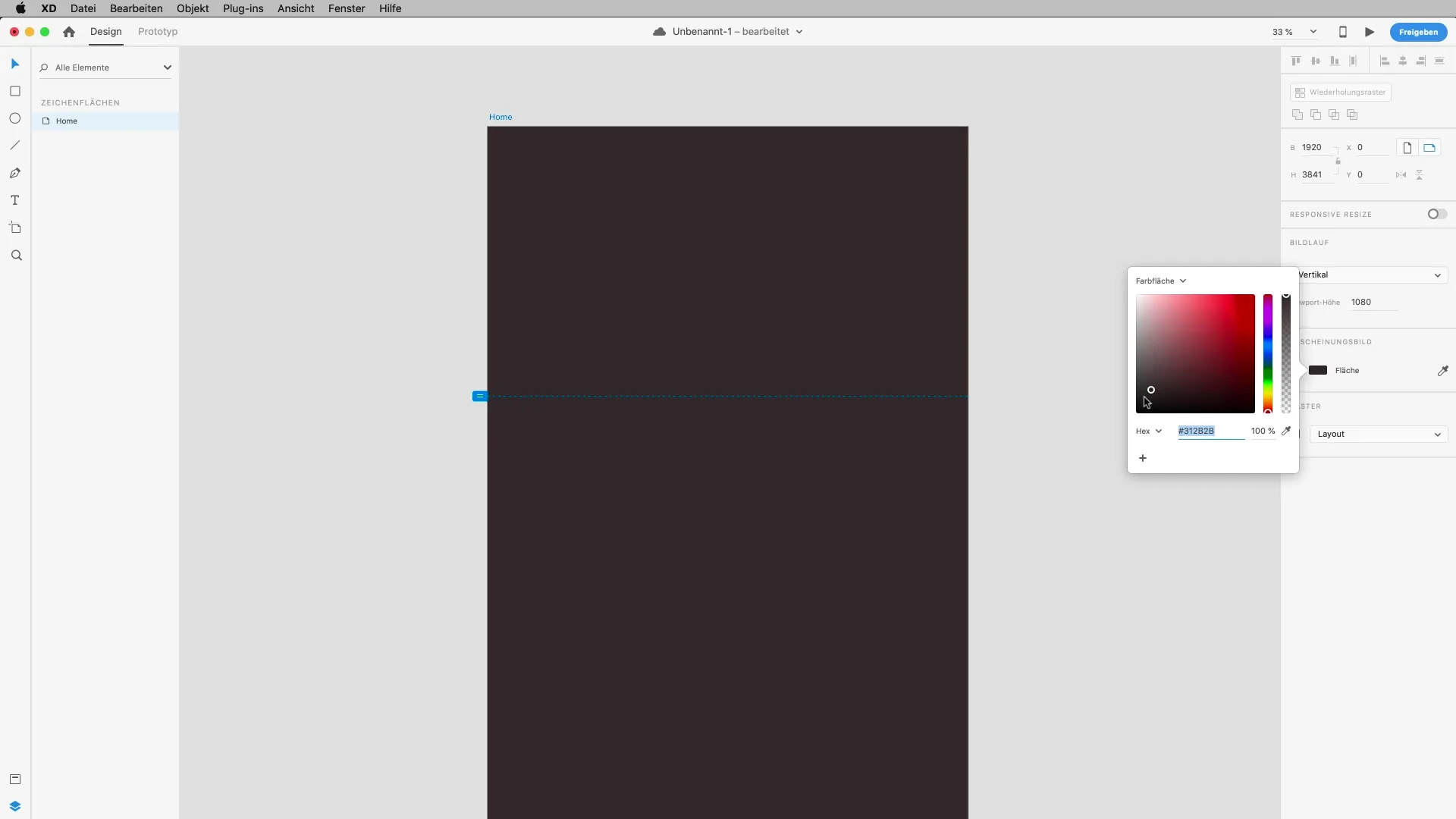
Einrichtung für verschiedene Geräte
Erstelle mindestens drei unterschiedliche Zeichenflächen für die gängigen Bildschirmformate: Desktop, Tablet und Smartphone. Du solltest darauf achten, dass deine Designs auf allen Geräten gut wirken. Die häufigste Desktop-Auflösung liegt bei 1366 Pixel, aber du kannst auch 1920 Pixel (Full HD) verwenden. Für das Tablet kannst du das iPad oder Surface als Vorlage wählen und dann zur Smartphone-Dimension, wie dem iPhone 10, übergehen.
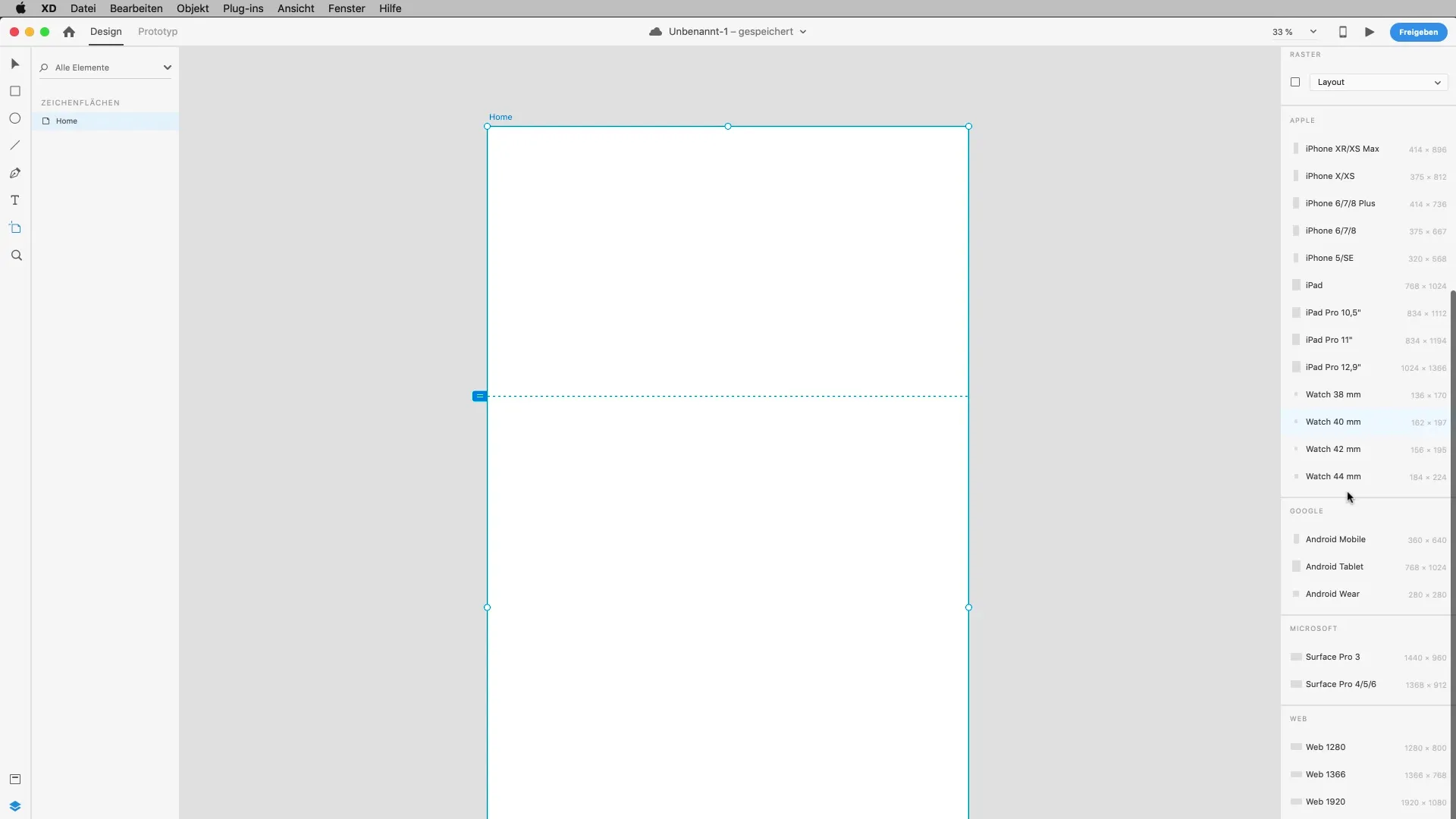
Berücksichtigung der Pixeldichte
Eines der bei der Gestaltung zu beachtenden Details sind die high-resolution Displays, die in vielen modernen Geräten verwendet werden. Diese Displays haben eine hohe Pixeldichte, was bedeutet, dass die Bildqualität sehr wichtig ist. Wenn du also Grafiken oder Bilder von Photoshop in dein Projekt einfügst, gebe darauf Acht, welche Auflösung diese Bilder besitzen. Für Retina-Displays musst du die Bildgröße mindestens verdoppeln, um eine ideale Qualität zu erreichen.
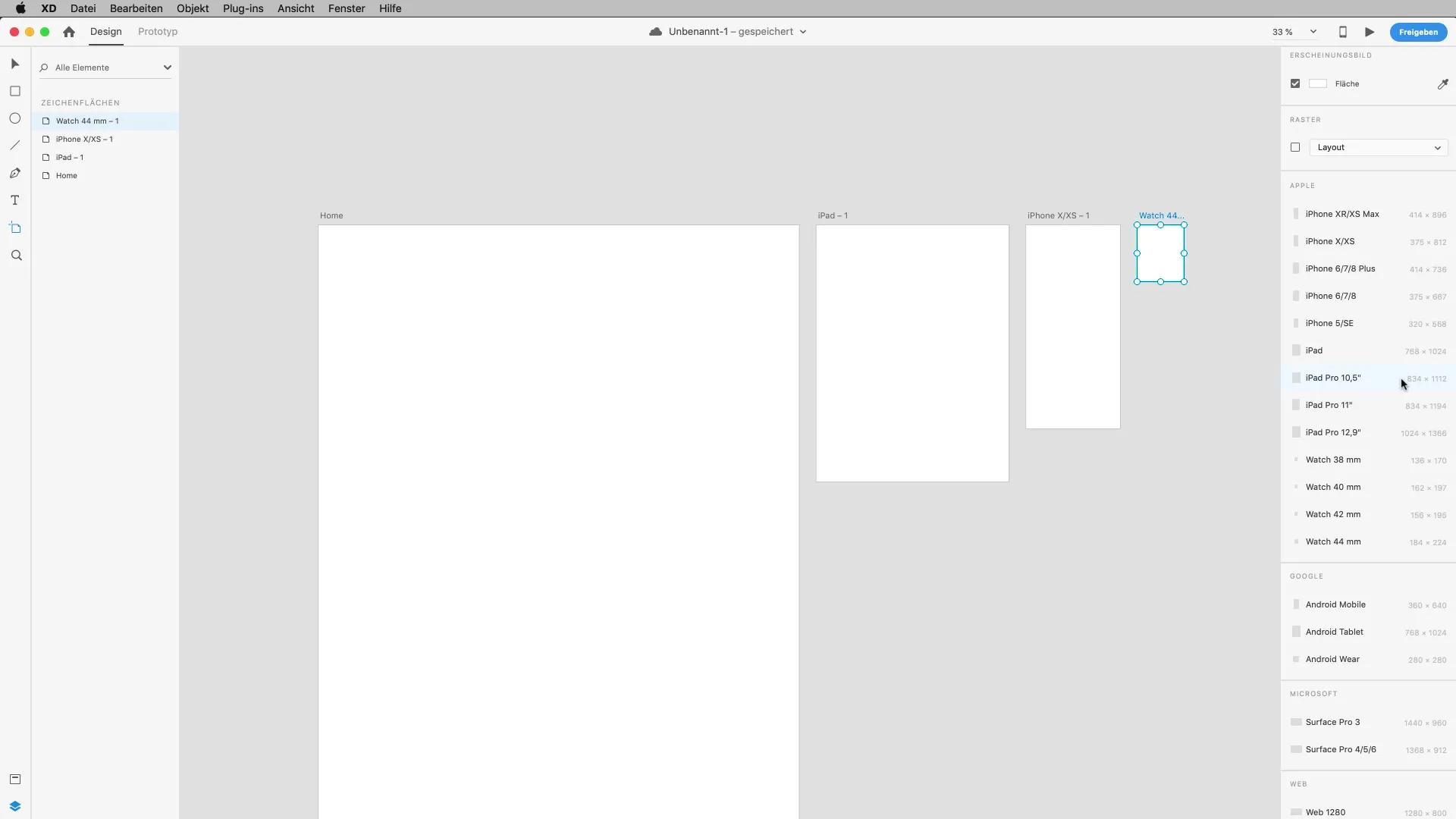
Anordnung der Zeichenflächen
Mit Adobe XD hast du die Möglichkeit, deine Zeichenflächen einfach neu anzuordnen. Dies ist hilfreich, wenn du einen besseren Überblick erhalten möchtest. Über die Rückschritttaste oder Entfernen kannst du unerwünschte Zeichenflächen löschen. Alternativ kannst du mithilfe des Shortcuts „Command + D“ eine Duplikation eines Artboards erstellen, um darauf aufbauend neue Designs zu entwickeln.
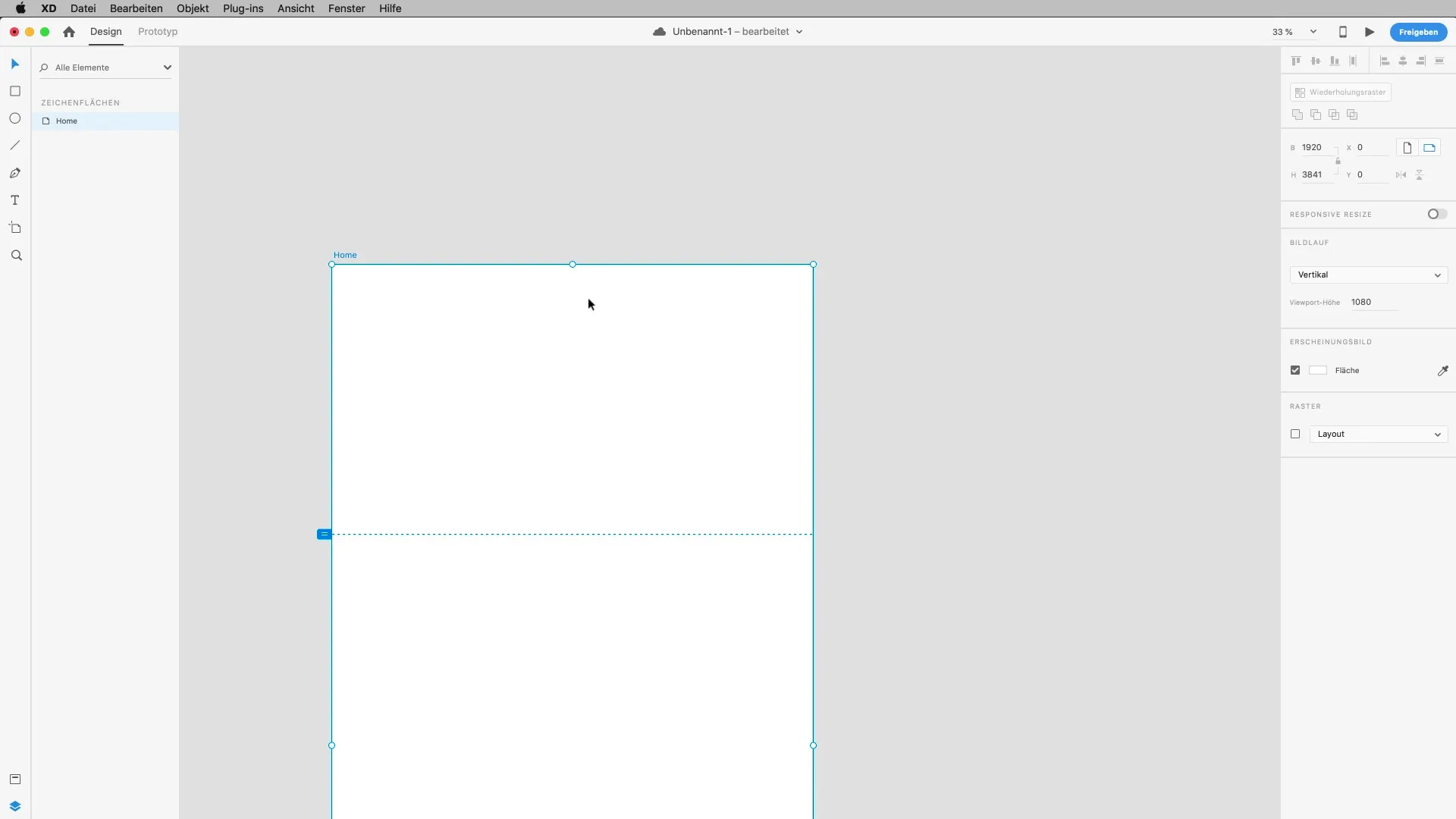
Arbeitsbereich optimieren
Nutze die Leertaste, um das Handwerkzeug zu aktivieren und dich frei in deinem Arbeitsbereich zu bewegen. Dies ist besonders nützlich, wenn du mehrere Elemente auf deinem Artboard hast. Doppelklicke auf Objekte, um in deren Detailansicht zu gelangen und diese weiter zu bearbeiten. Achte darauf, dass alle deine Objekte klar benannt sind und ordentlich innerhalb der Zeichenflächen platziert sind, um im Nachgang einfacher zu arbeiten.
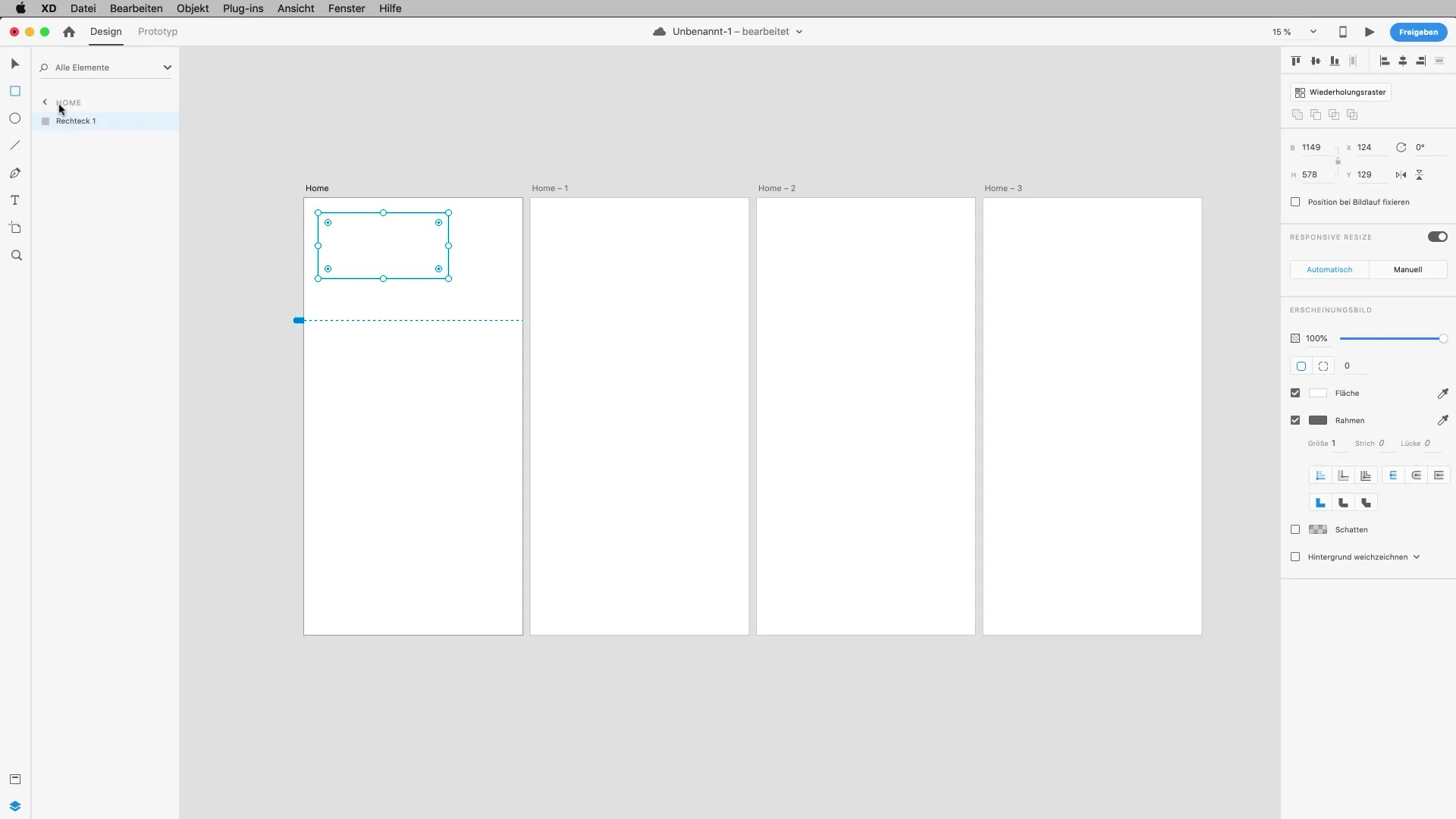
Zusammenfassung – Zeichenflächen in Adobe XD: Schritt für Schritt zur effektiven Gestaltung
In dieser Anleitung hast du gelernt, wie du Zeichenflächen in Adobe XD erstellst und anpasst. Du weißt, wie wichtig es ist, diese richtig zu benennen und anzupassen, um in deinem Projekt die Übersicht zu behalten.
Häufig gestellte Fragen
Wie erstelle ich eine neue Zeichenfläche in Adobe XD?Verwende den Shortcut „A“ für das Artboard-Werkzeug und klicke an die Stelle, wo du die Zeichenfläche haben möchtest.
Kann ich die Größe der Zeichenflächen ändern?Ja, du kannst die Größe anpassen, indem du die Anfasser benutzt oder die Werte im rechten Bedienfeld eingibst.
Warum ist die Pixeldichte wichtig?Die Pixeldichte ist entscheidend, um sicherzustellen, dass Bilder und Grafiken auf hochauflösenden Displays scharf dargestellt werden.
Wie kann ich meine Zeichenflächen besser organisieren?Benutze klare Bezeichnungen für jede Zeichenfläche und halte deine Arbeitsfläche sauber, um den Überblick zu bewahren.
Kann ich Zeichenflächen duplizieren?Ja, nutze den Shortcut „Command + D“, um eine Zeichenfläche zu duplizieren.


